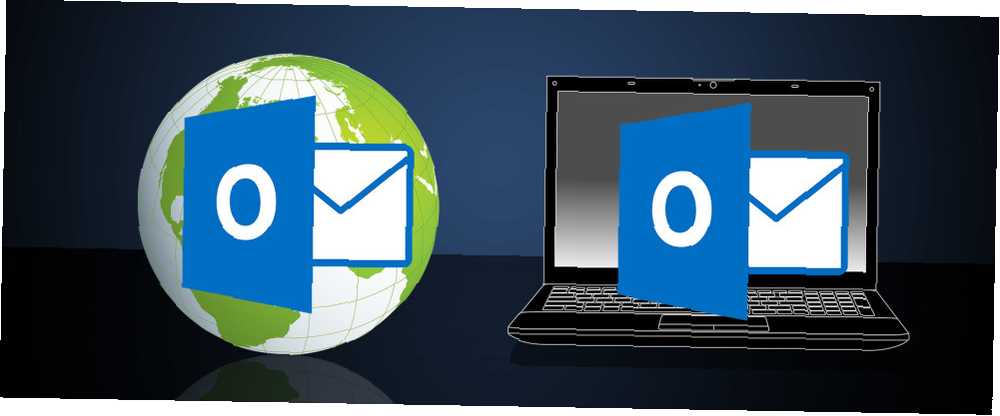
Mark Lucas
0
2434
297
İnsanlar Microsoft Outlook'u düşündüklerinde, dedelerinin e-posta istemcisini düşünüyorlar. Ancak, Outlook'un ücretsiz bir çevrimiçi sürümünün de olduğunu biliyor muydunuz? Var ve bugün masaüstünü ve çevrimiçi sürümü kafa kafaya karşılaştıracağız..
Outlook masaüstü ve Outlook web arasındaki belirgin fark, masaüstü sürümünün ücretsiz olmamasıdır - öğrenci ya da eğitimci olmadığınız sürece ucuz olmayan Microsoft Office paketinin bir parçası olarak gelir..
Ücretsiz Microsoft Outlook web sürümü, ücretli masaüstü karşılığı ile nasıl ölçülür? Daha yakından bakalım.
E-posta Düzeni
Ücretsiz bir çevrimiçi Outlook hesabına kaydolurken ne bekleyebilirsiniz? Office çevrimiçi paketinin bir parçası olarak, Microsoft Outlook çevrimiçi verimliliğiniz için iletişim merkezini oluşturur.
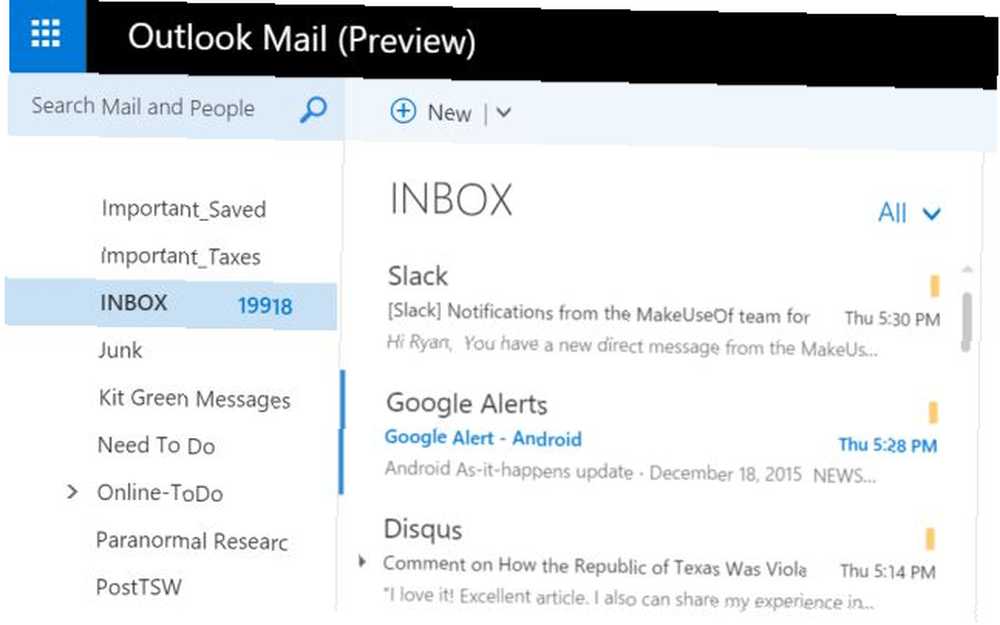
Web’de Microsoft Outlook’u, Gmail hesabınızı kullandığınız gibi kullanırsınız. Outlook'un çevrimiçi e-posta istemcisi, daha önce Hotmail olarak bilinen live.com hesabınız gibi tek bir yere birden fazla e-posta hesabını entegre etmenizi sağlar..
Outlook.com'un düzenini Microsoft Outlook masaüstü uygulaması ile karşılaştırarak, iki düzen arasındaki benzerlikler çok netleşti.
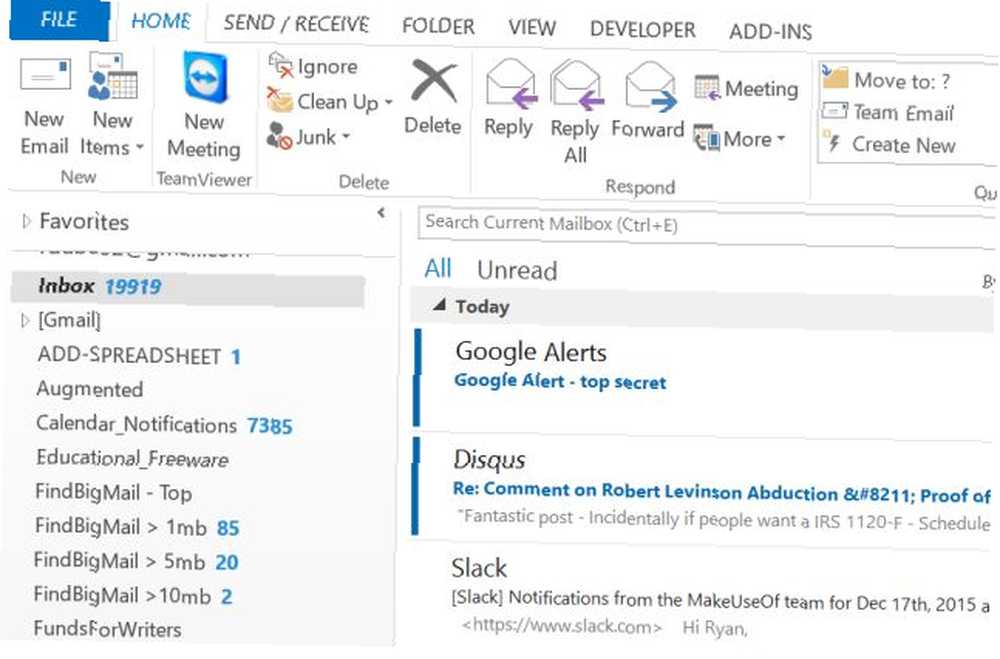
Tüm alt klasörler de dahil olmak üzere hesapta gezinme, sol bölmede görünür ve gerçek e-postalar ve e-posta önizlemeleri sağda görünür. Bu, hem çevrimiçi hem de masaüstü istemciler için geçerlidir..
Outlook.com hesabınızdaki e-postayı tıkladığınızda, önizlemeyi sağa doğru görürsünüz.
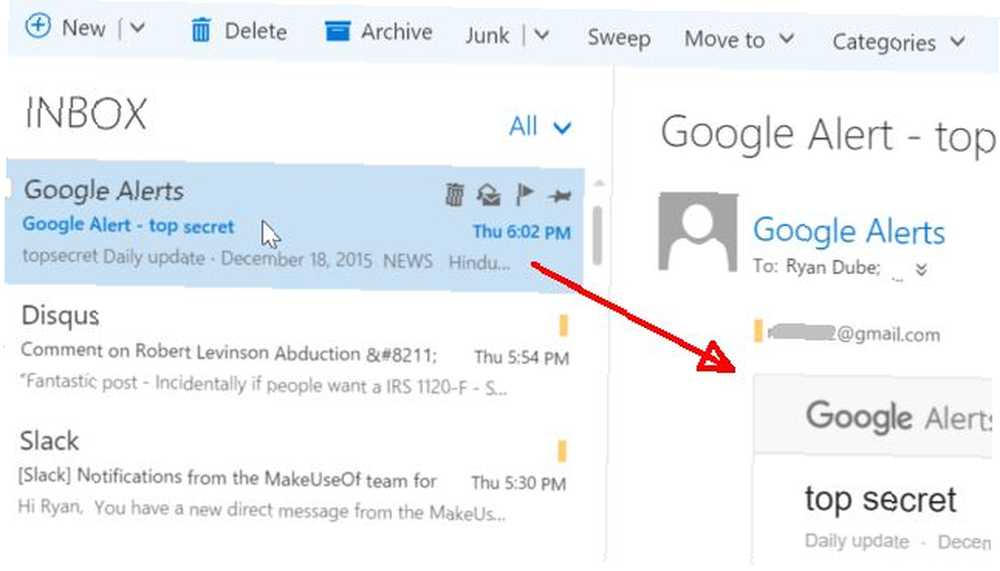
Aynı durum, masaüstü sürümünün durumudur; masaüstü sürümünün üst menü şeridinde görüntülenen birçok simge ve özelliği olması (aşağıda göreceğimiz).
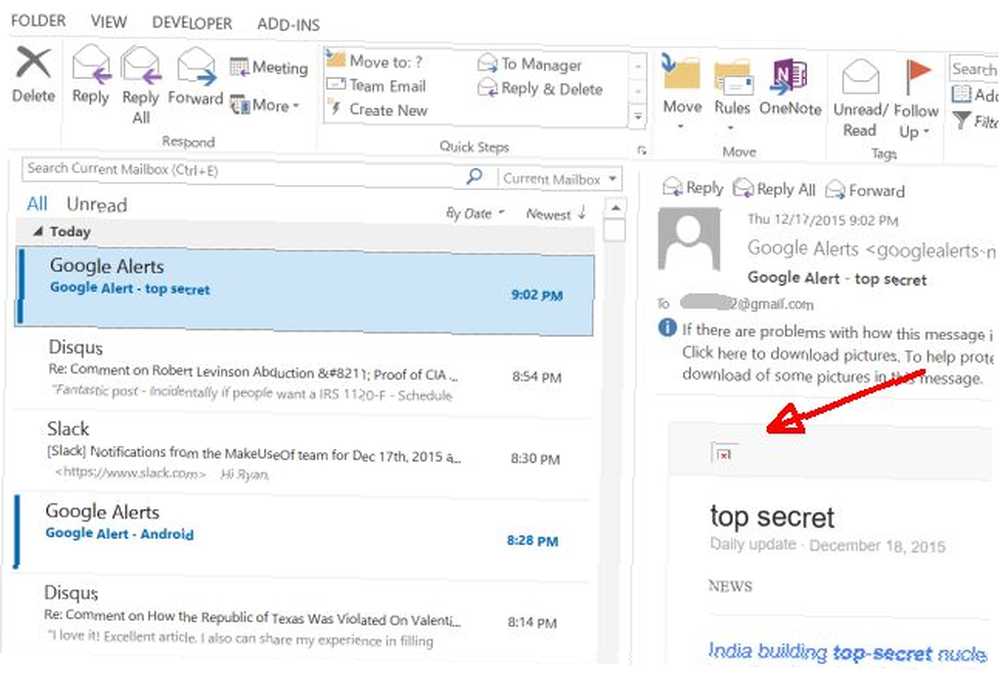
Her iki durumda da, en sevdiğiniz sosyal hesapların bazıları ile de bütünleşebilirsiniz, ancak bu kesinlikle her iki durumda da güçlü değildir. Outlook Online ile, Twitter ve LinkedIn ile bağlantı kurabilirsiniz, ancak hesap seçimi çok seyrek ve en popüler sosyal ağ İşte İşte Katılmanız Gereken En Hızlı Büyüyen Sosyal Ağlar İşte Facebook Sahip Olurken Katılmanız Gereken En Hızlı Büyüyen Sosyal Ağlar Aslanın sosyal pazardaki payı, Kik, Snapchat ve WhatsApp gibi yeni hizmetler, Facebook'un sosyal internet üzerindeki engelini kırmakla tehdit ediyor. - Facebook - mevcut değil.
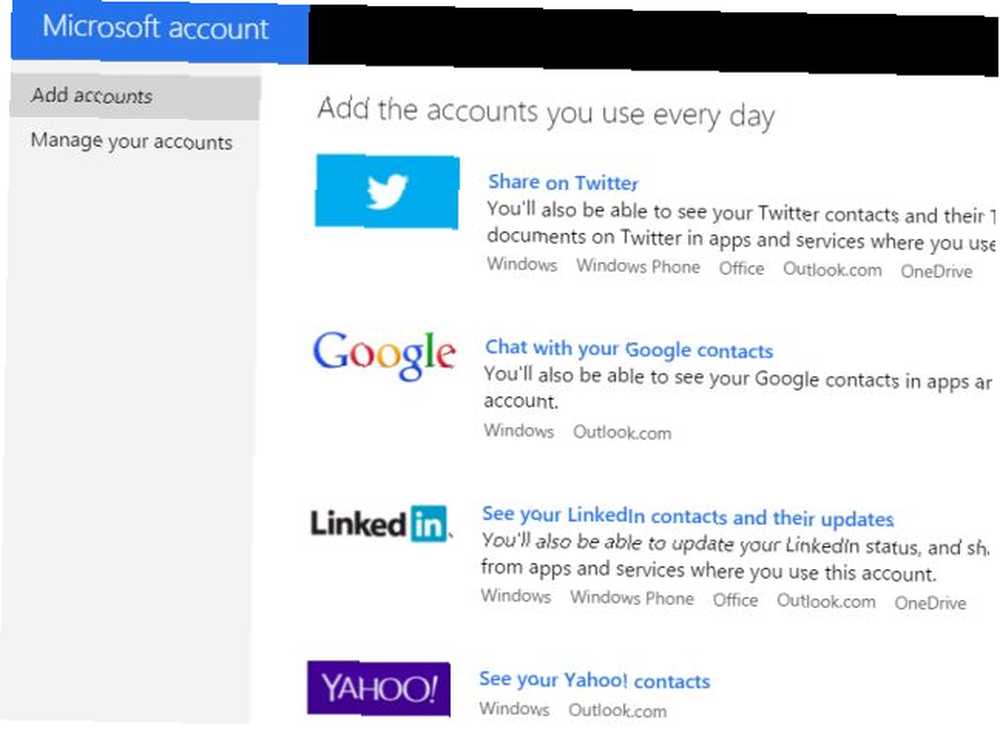
Sosyal bağlantılar söz konusu olduğunda, masaüstü daha da kötüleşiyor. Masaüstü sürümünde tıkladığımda Dosya, hesap Ayarlar ve Sosyal Ağ Hesapları, Kendimi bu web sayfasına çırptığımda buldum ve sosyal hesap bağlantılarının olduğunu öğrendim. “artık desteklenmiyor”.
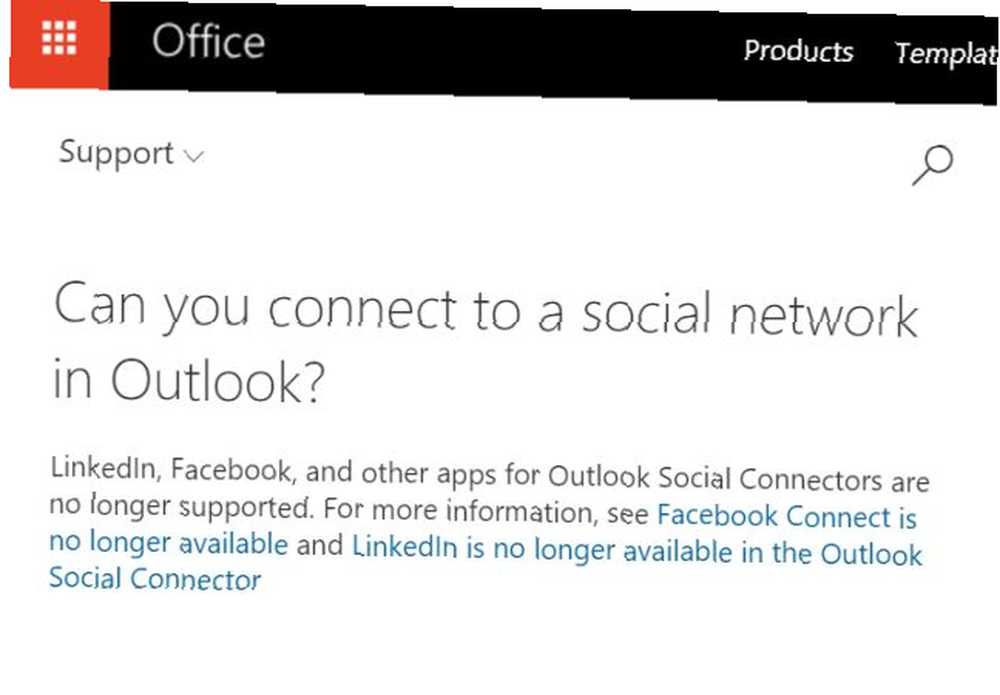
Sosyal ağların kullanımının artmaya devam ettiği ve mesajlaşma ile sosyal ağlar arasındaki çizgiler bulanıklaşmaya devam ettiği bir zamanda, Microsoft'un diğer yöne gidip bu ağlarla bağlantısını kesmesi tuhaf görünüyor..
Outlook Kategorileri
Pek çok kişi e-postaları klasörler halinde düzenler, ancak Microsoft Outlook'un sağladığı çok etkili bir diğer kuruluş aracı da e-postaları kategorize etme ve bunları buna göre renklendirme.
Bu özellik, e-postayı seçip tıklatarak web sürümünde kullanılabilir. Kategoriler üst menüdeki öğe.
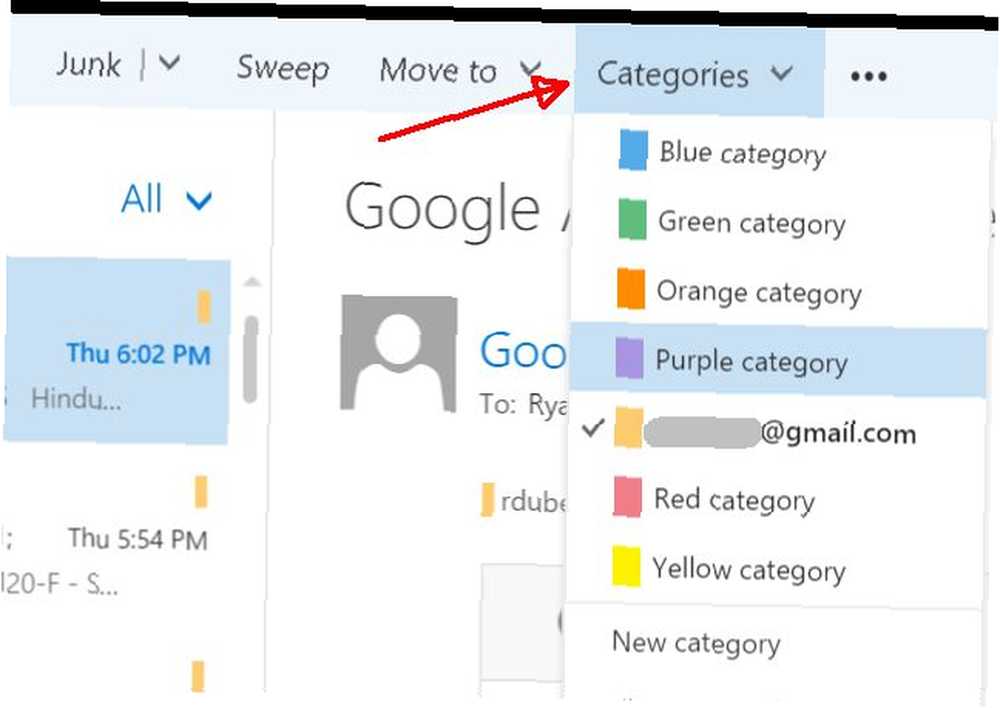
Kategori adlarından herhangi birini, biraz daha açıklayıcı bir şeye tıklayarak değiştirebilirsiniz. Kategorileri Yönetin ve sonra yeni bir kategori ekleme.
Microsoft Outlook'un masaüstü sürümünde, kategoriler de mevcuttur. Onları e-postayı sağ tıklatarak ve üzerine tıklayarak bulabilirsiniz. kategorize Açılır menüden veya sadece e-postayı seçerek Ev menü öğesi ve seçme sınıflandırmak şerit menüsünden.
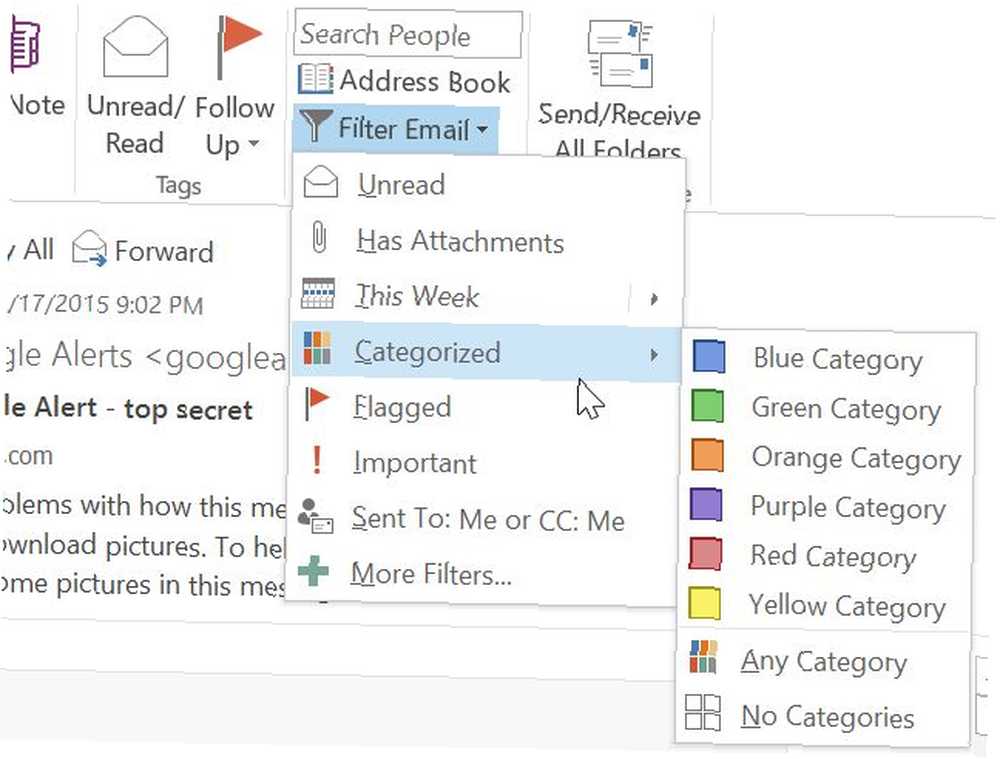
Söylemeye gerek yok, çok sayıda e-posta aldığınızda E-posta Ekleri Olarak Büyük Dosyaları Göndermek: 8 Çözümler E-posta Ekleri Olarak Büyük Dosyaları Göndermek: 8 Çözümler E-posta yoluyla büyük dosyaları göndermek mi, ancak dosya boyutu sınırlarında mı çalışmak istiyorsunuz? Size büyük dosyaların e-posta ekleriyle nasıl gönderileceğini gösteriyoruz. , organizasyon gerçekten önemlidir ve bir şeyleri çözmek için kategorileri kullanmaya başladığınızda, onlar olmadan geçemeyeceğinize asla inanmazsınız..
Outlook Web Kuralları, Filtreler ve Daha Fazlası
Microsoft Outlook'un ücretsiz web sürümünde bulabileceğiniz daha güçlü özellikler, gelen e-postalar için kural oluşturma gibi şeyler içerir.
Bunu, üst menüdeki üç noktaya tıklayarak ve ardından seçerek alabilirsiniz. Kural koy… açılır menüden.
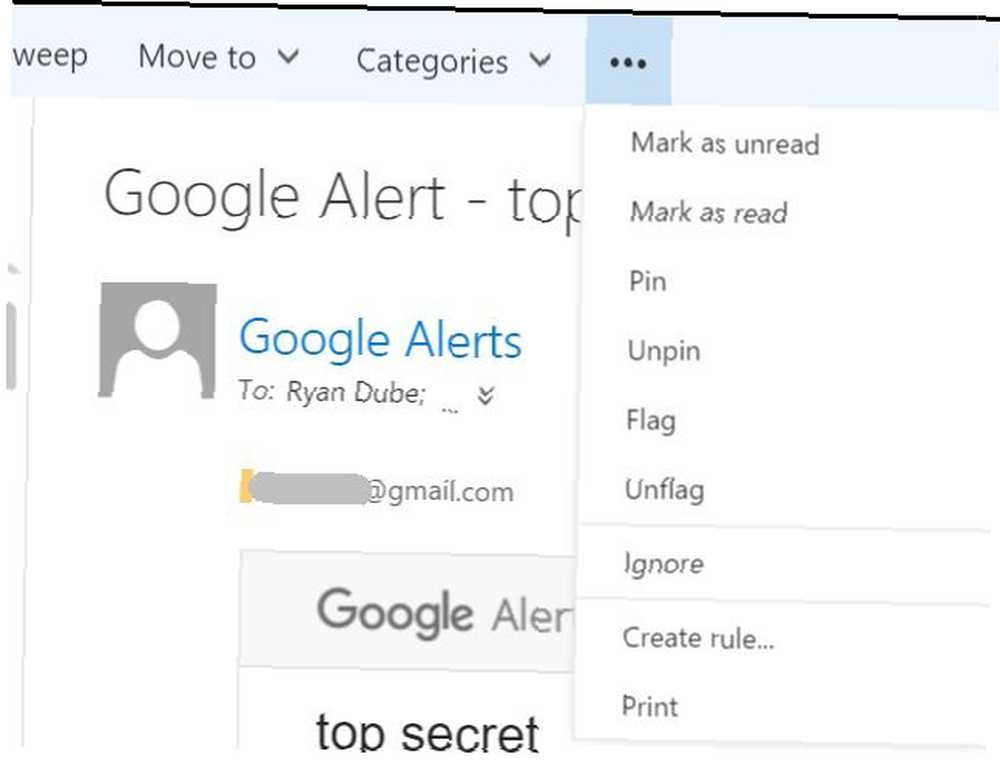
Burada kullanılabilen gelen kutusu kuralları, gelen mesajları kimin gönderdiğine, kimin gönderildiğine ve konu satırındaki sözcüklere göre sıralamayı içerir..
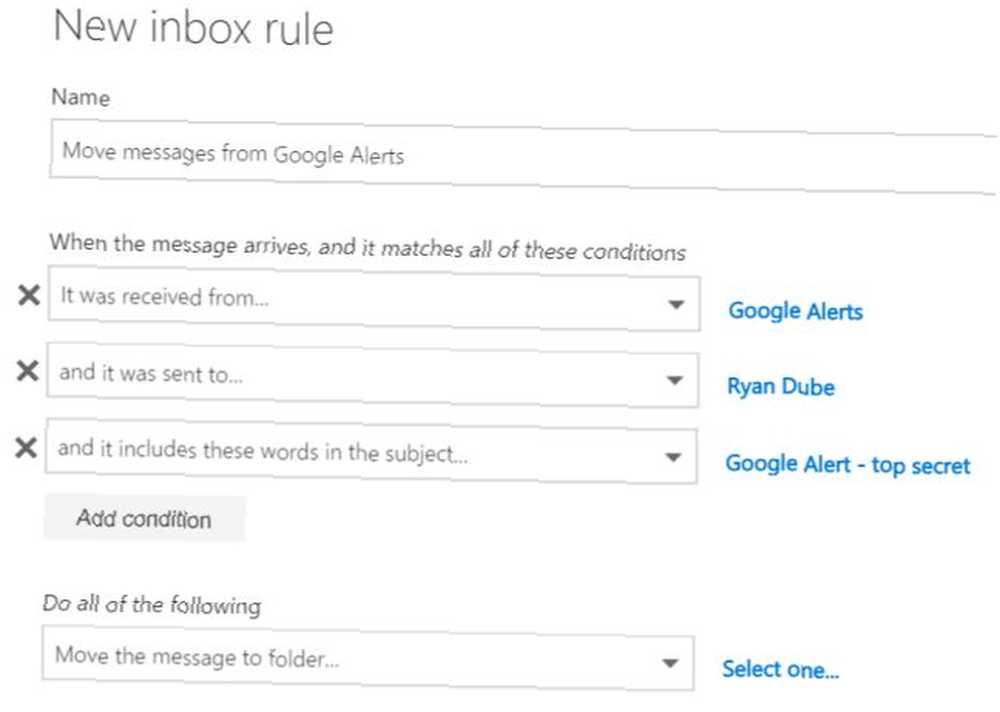
Bu çok sınırlı bir listedir ve yalnızca iletiyi taşımanıza, kopyalamanıza veya silmenize, mesajı sabitlemenize veya işaretlemenize veya iletmenize, yönlendirmenize veya göndermenize olanak tanıyan eylem listesidir. Bu kadar.
Outlook web sürümünü kullanmanın bir avantajı, ofis dışında olduğunuzda otomatik yanıtları ayarlayabilmenizdir. Outlook'ta Office Yanıtlayıcısı Dışında bir E-posta Kurma Outlook'ta Office Yanıtlayıcısı Dışında bir E-posta Kurma İki haftalık bir tatili yoğun bir iş hayatıyla birleştirdiğinizde ne olur? Eve döndüğünüzde dev bir projeniz olacak: e-postalar! Bekle - neden bir kısmını sizin için otomatikleştirmiyorsunuz? , belirli bir süre zarfında.
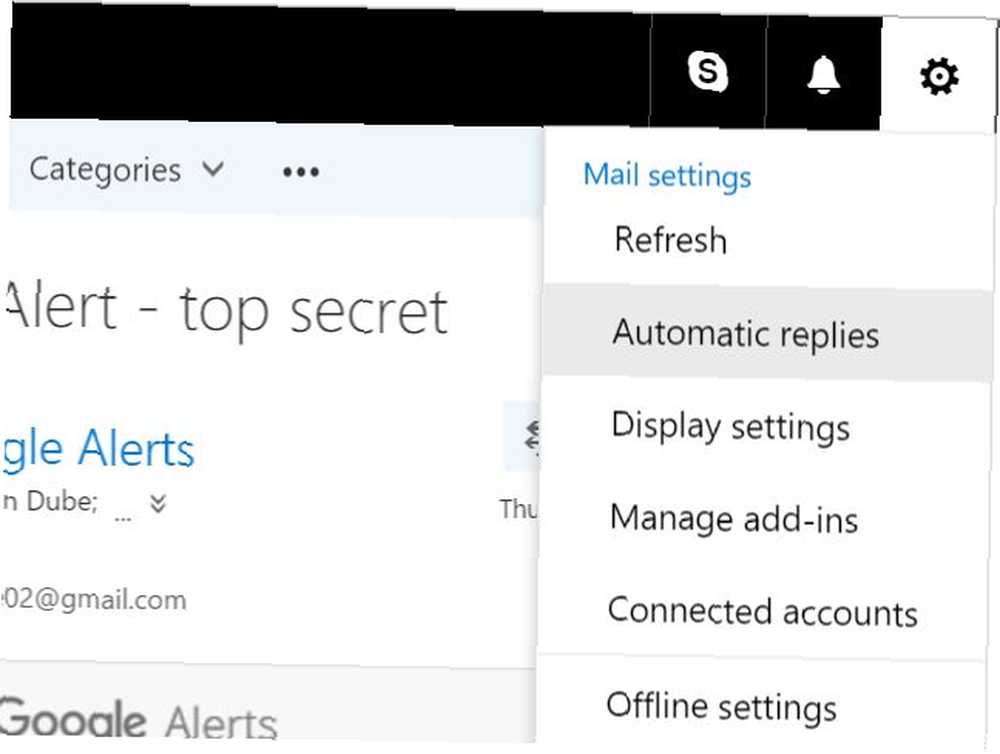
Bunlar, Ayarlar menüsünden, seçilerek belirlenir. Otomatik cevaplar. Ardından, yapmanız gereken tek şey uzakta olduğunuz ve e-postaları yanıtlayamadığınız zaman dilimini tanımlamak ve bitirdiniz..
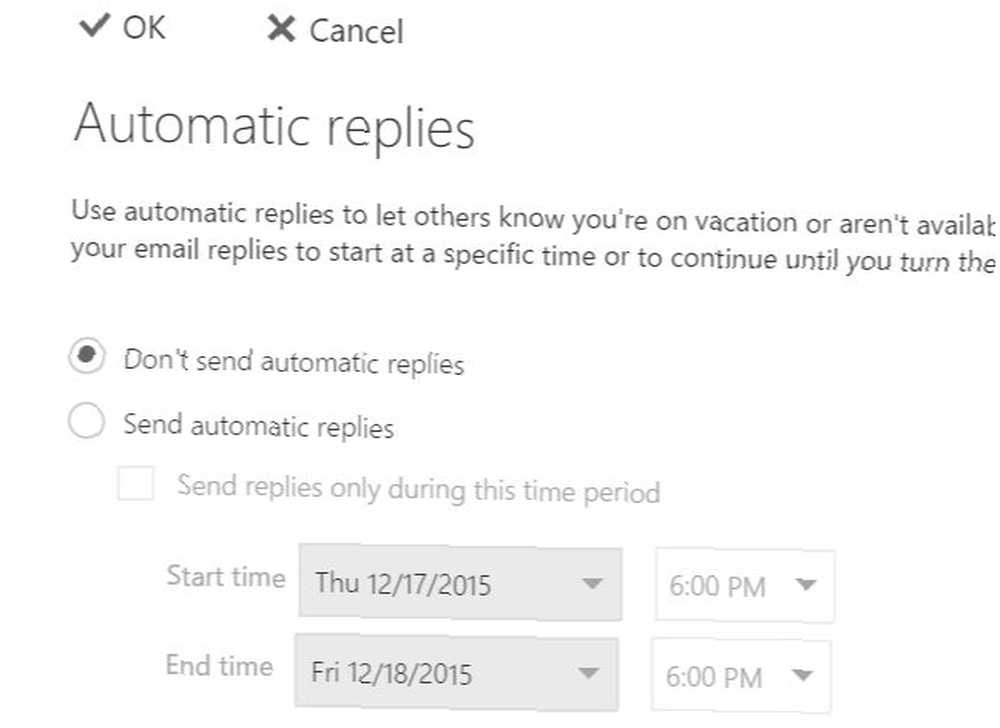
Microsoft Outlook masaüstünde bir Kural özelliği bulunur. Aslında, web sürümünden çok daha sağlamdır. Tıkladığınızda kurallar -den Ev menüde, web sürümüne çok benzeyen, e-postanın gönderildiği yerden veya konu satırındaki herhangi bir şeyden tetiklemeyi seçebileceğiniz bir pencere göreceksiniz..
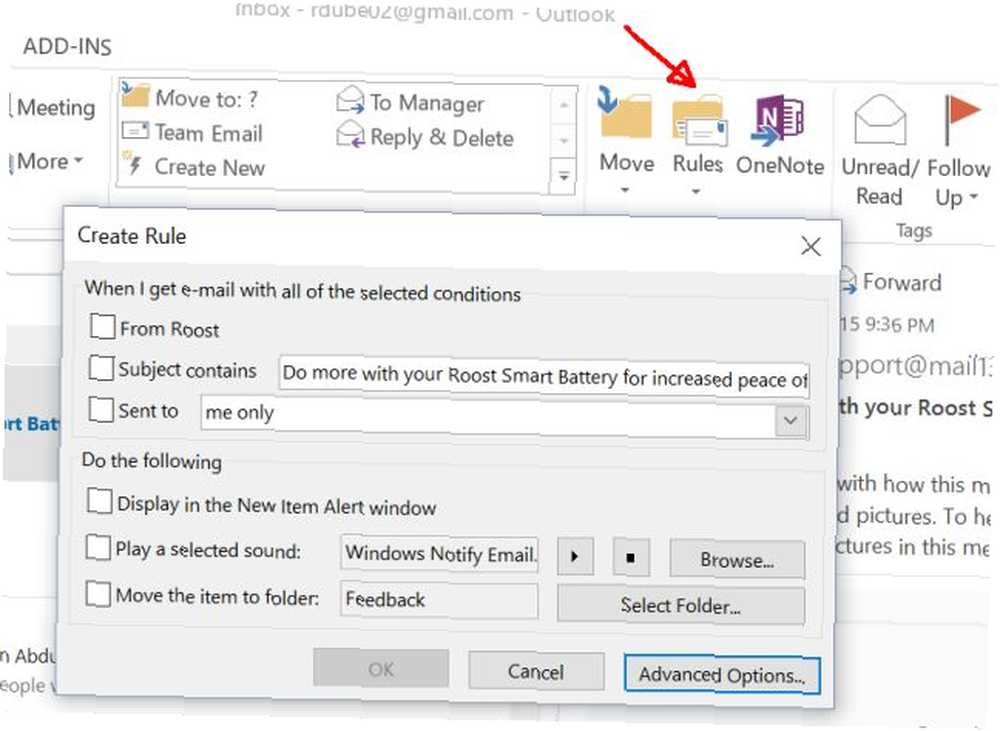
Ancak, tıklarsanız Gelişmiş seçenekler düğmesine basarak daha fazla tetikleyici seçenek göreceksiniz - e-postanın önemli olarak işaretlenip işaretlenmediği, iletinin gövdesinde belirli kelimeler olup olmadığı, cc olup olmadığınızı vb..
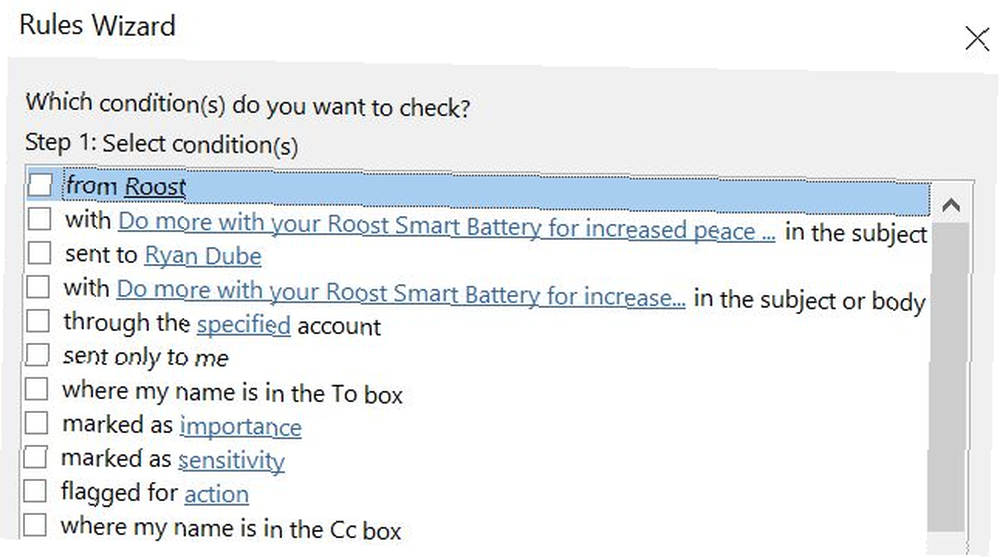
Masaüstü sürümünde dikkat çekiyor değil Outlook'u bir Exchange sunucusuyla çalışacak şekilde yapılandırmadıysanız otomatik yanıtlama seçeneği sağlayın. Postalarınızı yerel bilgisayarınızda yönetmenin tek sakıncası, genellikle sunucu tabanlı işleri otomatikleştirememenizdir..
Web Outlook Ekstraları
Web Microsoft Outlook ile elde edebileceğiniz birkaç şey var: masaüstü sürümüyle alamazsınız. Ayarları altında bir Eklentileri yönet seçenek.
Bunlar yapabileceğiniz uygulamalar. “Eklenti” e-posta istemcinizi geliştirmek için Outlook.com hesabınıza gidin.
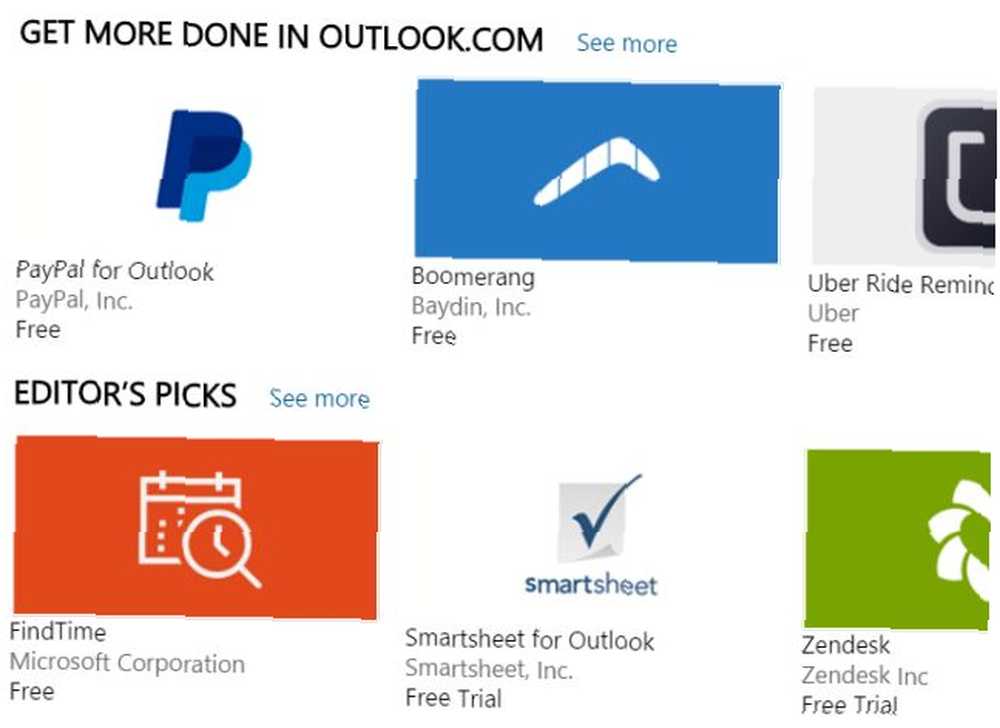
Bu, Paypal gibi oldukça harika entegrasyonlar içerir, böylece e-posta yoluyla daha kolay para gönderebilir, takviminize Uber Ride hatırlatıcıları, Evernote böylece e-postaları çalışma kitaplarınıza kolayca kaydedebilirsiniz..
Ayrıca, bir Exchange sunucusuna bağlı olmadığınız sürece, ofis dışında bir yanıtı Microsoft Outlook masaüstünde etkinleştiremezken, Outlook Online istemcinizle ofis dışında bir e-posta ayarlayabileceğinizi de unutmayın. hangi e-posta servisini eklediğiniz önemli değil.
Masaüstü Outlook Ekstraları
Peki, çevrimiçi yapamadığınız Microsoft Outlook'un masaüstü sürümüyle neler yapabilirsiniz? Aslında birazcık.
Microsoft Live hesabınız bir görev uygulaması ve takvim uygulaması içerecek olsa da, bunlar e-posta istemcinizle Microsoft Outlook masaüstünde olduğu kadar sıkı bir şekilde entegre edilmemişlerdir..
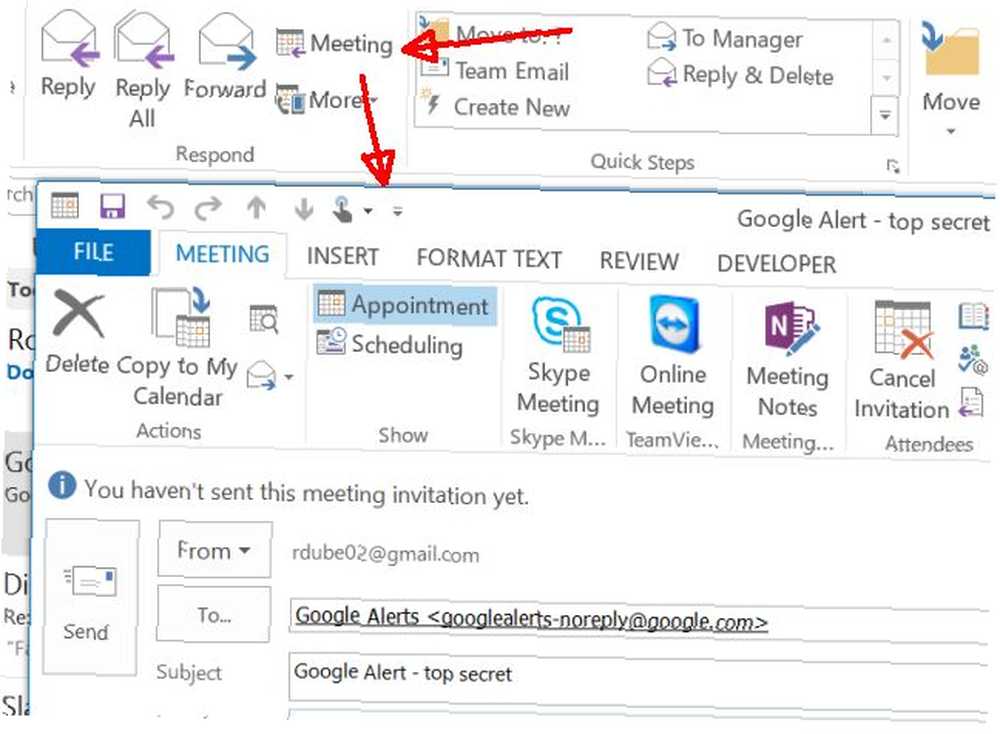
Ayrıca, masaüstü istemcisiyle, otomatik olarak eski e-postalarınızı dosyalayabilmenizi sağlayan AutoArchive adında güçlü bir araç elde edersiniz, böylece gelen kutunuz sizin açınızdan az veya hiç çaba sarf etmeden ya da hiç çaba harcamadan yalın kalabilir.
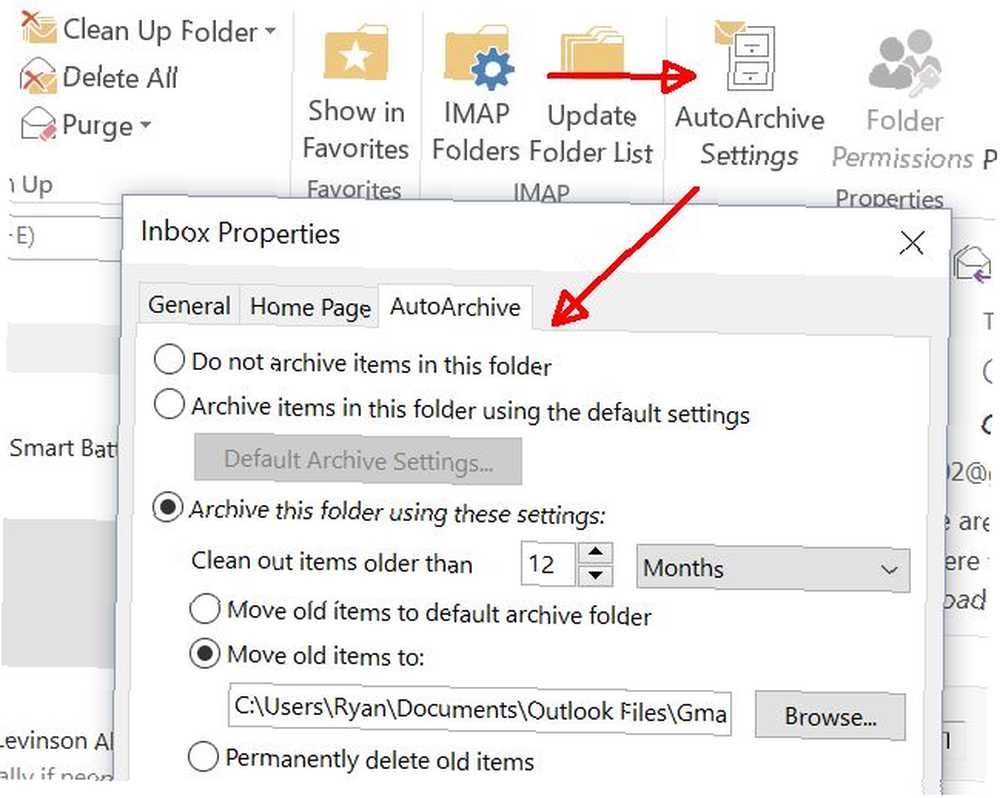
Tek başına bu, pek çok insan için ücretsiz olsa bile, Microsoft Outlook'un masaüstü sürümünü kullanmayı seçmeleri için zaman kazandıracaktır (Outlook Express, ücretsiz masaüstü sürümü artık mevcut değildir)..
Gelen kutunuzun yönetimi de daha kolaydır, çünkü e-postaları tarihe göre, gönderen veya alıcılara göre sıralayabilir veya mesajları takip etmek için işaretleyebilir ve bunlar için hızlı bir şekilde son tarih atayabilirsiniz..
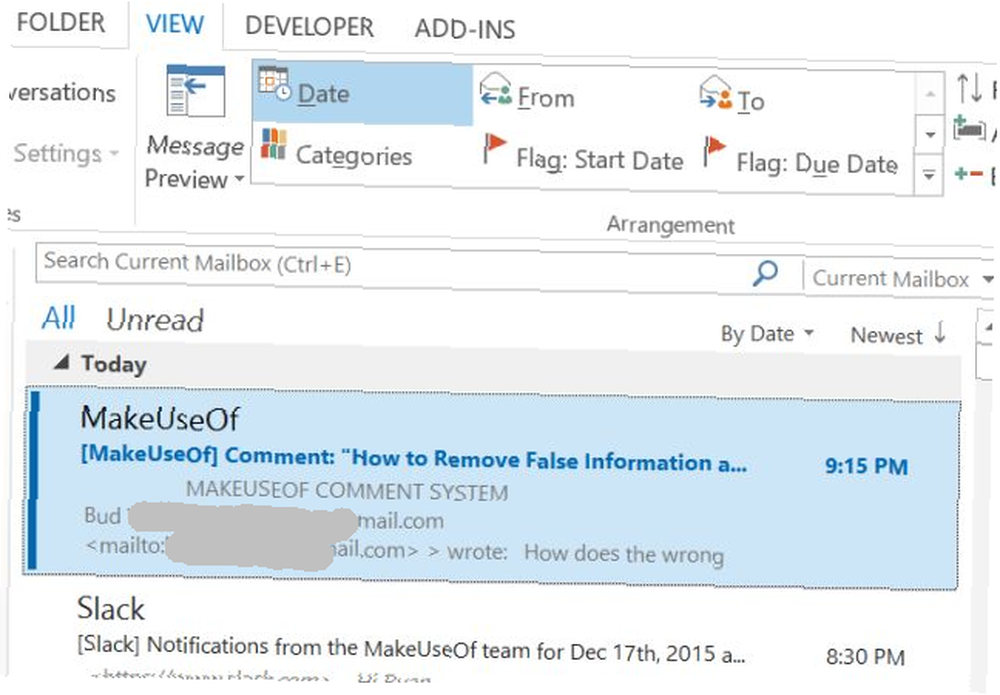
Tabii ki, Microsoft Outlook'un masaüstü sürümünün en güçlü kısmı, Microsoft Office ile birlikte gelen VBA geliştiricisini kullanarak onu kişiselleştirme yeteneğidir..
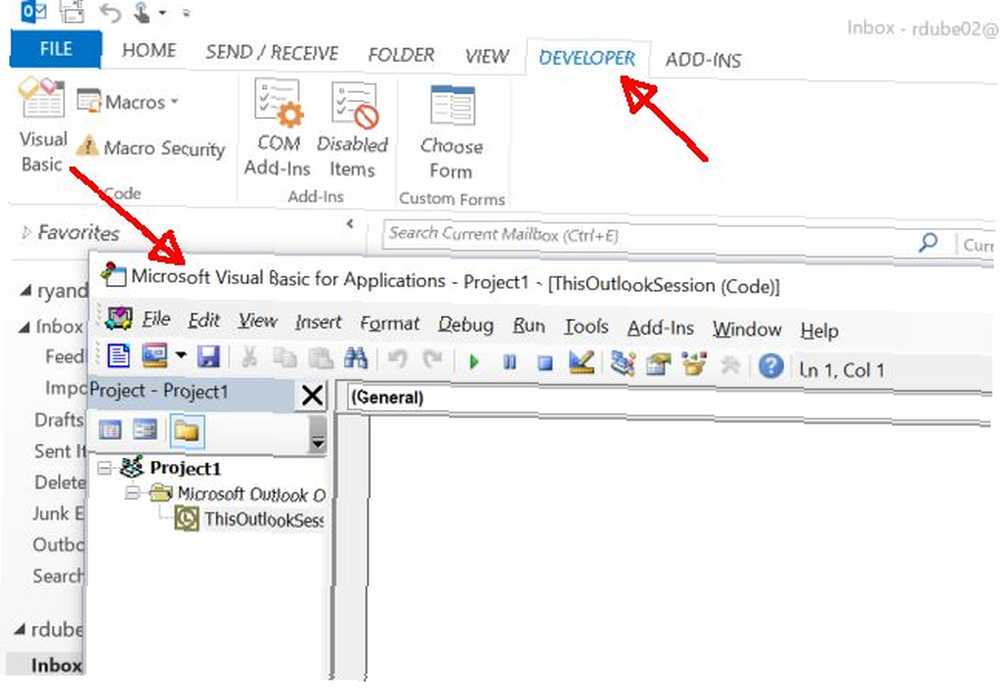
Bu menü öğesini Dosya> Seçenekler> Şeridi Özelleştir ve seç Geliştirici sağdaki listeden öğe listesinden.
Hangi Sürüm Size Uygun??
Outlook Online veya Outlook masaüstünü kullanmaya nasıl karar veriyorsunuz? Cevap, sizin için neyin en önemli olduğuna bağlı..
- E-posta istemcinize herhangi bir bilgisayardan ve herhangi bir yerden erişiminiz olması önemli mi? Çevrimiçi hizmetler ve uygulamalar ile daha iyi bir entegrasyona sahip olmayı mı tercih ediyorsunuz? Bu sizi açıklarsa, Outlook'un çevrimiçi sürümüyle gitmek istersiniz.
- Daha sıkı bir şekilde entegre zamanlama, görev yönetimi ve e-postaların organizasyonu ile daha fazla ilgileniyor musunuz? Gelen e-postaların yönetimini otomatikleştirmek için kullanabileceğiniz daha sağlam kurallar mı arıyorsunuz? Bu sizseniz, Microsoft Outlook'un masaüstü sürümüne yatırım yapmak istersiniz..
Hangi sürümü seçerseniz seçin, Microsoft Outlook ile birlikte gelmek, tam özellikli ve sürekli güncellenen bir Microsoft ürünü kullandığınızı bilmenin rahatlığını verir.
Ve Outlook hakkında daha fazla bilgi için, Office 365'te bir e-posta imzasının nasıl oluşturulduğunu inceleyin Microsoft Office 365'te bir E-posta İmzası Nasıl Eklenir? Microsoft Office 365'te bir E-posta İmzası Nasıl Eklenir? İşte Microsoft Outlook Web'e bir e-posta imzasını nasıl ekleyebilirsiniz? Microsoft Office 365'te Uygulama. .
E-posta istemcisi olarak Microsoft Outlook'u kullanmayı mı düşünüyorsunuz? Çevrimiçi olarak mı yoksa masaüstünüzde mi kullanacağınıza karar verdiniz mi? Görüşlerinizi aşağıdaki yorumlar bölümünde paylaşın!











